Dacă aveți un dispozitiv de sunet care face zgomot pe computerul dvs. Linux și doriți să îl reduceți la tăcere, ați putea recurge doar la reducerea volumului difuzoarelor sau căștilor sau poate să modificați controlul volumului de pe panou. Dar știați că există o modalitate mai bună de a dezactiva sunetul dispozitivelor de sunet pe computerul dvs. Linux? În acest ghid, vă vom arăta cum!
Gnom
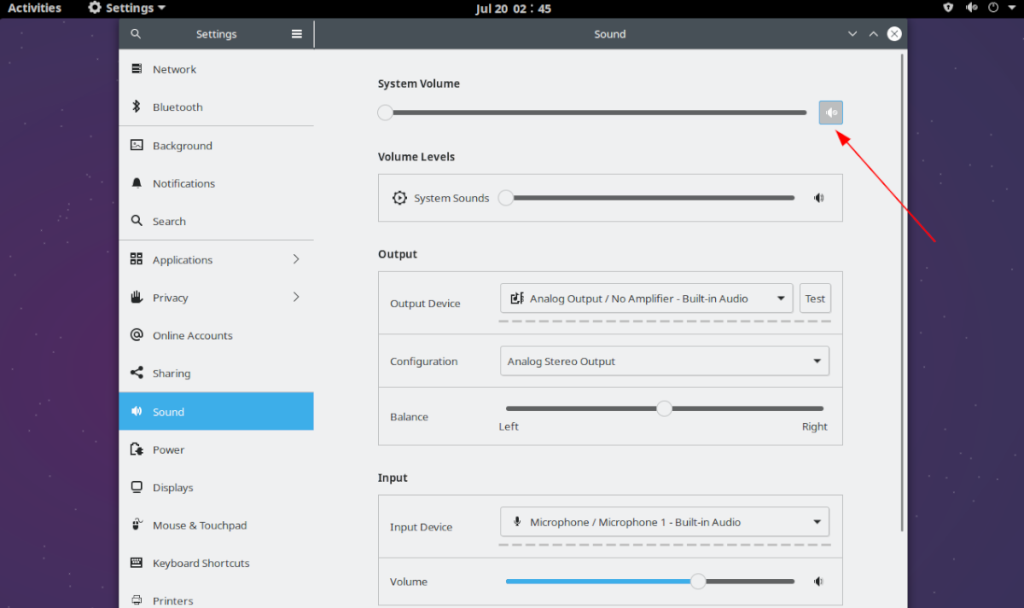
Dacă sunteți utilizator Gnome , urmați instrucțiunile pas cu pas de mai jos pentru a dezactiva sunetul dispozitivelor.
Pasul 1: Apăsați pe Win de pe tastatură pentru a deschide zona „Activități”. Apoi, tastați „Setări” în caseta de căutare.
Pasul 2: Faceți clic pe pictograma „Setări” care apare pe ecran pentru a lansa managerul de setări Gnome.
Pasul 3: Uitați-vă în bara laterală din managerul de setări pentru „Sunet” și faceți clic pe el. Apoi, faceți clic pe pictograma de volum din dreapta după glisorul din „Volum sistem” pentru a opri dispozitivul de sunet implicit. Puteți opri sunetele sistemului (zgomot de conectare, feedback sonor etc.) făcând clic pe pictograma de volum de lângă „Niveluri de volum”.
KDE
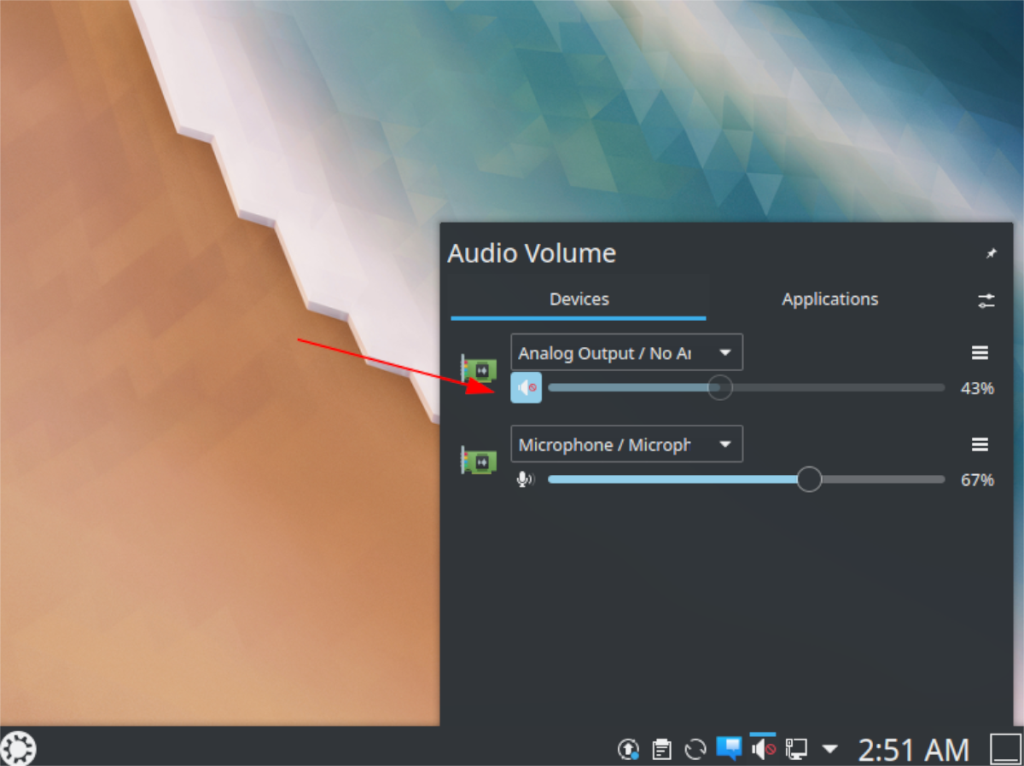
Trebuie să știți cum să dezactivați sunetul dispozitivelor de sunet pe KDE Plasma? Urmați instrucțiunile pas cu pas prezentate mai jos.
Pasul 1: Găsiți pictograma de volum în panoul cu plasmă și faceți clic pe ea cu mouse-ul.
Pasul 2: Faceți clic pe fila „Dispozitive” pentru a vizualiza diferite dispozitive de sunet disponibile pentru KDE Plasma.
Pasul 3: Găsiți pictograma de volum din stânga lângă dispozitivul pe care doriți să-l opriți și faceți clic pe ea pentru a dezactiva sunetul.
Aveți nevoie de mai multe opțiuni de volum, faceți clic pe butonul din dreapta sus, apoi faceți clic pe „Audio” în fereastra pop-up care apare. Vă va oferi un manager de volum mai cuprinzător.
Scorţişoară
Sunteți utilizator de Cinnamon ? Vrei să știi cum să dezactivezi dispozitivele de sunet de pe el? Urmați instrucțiunile pas cu pas de mai jos.
Pasul 1: Găsiți pictograma de volum pe panoul Cinnamon și faceți clic pe ea cu mouse-ul.
Pasul 2: După ce faceți clic pe pictograma de volum, căutați „Setări sunet” și faceți clic pe el pentru a deschide instrumentul de gestionare a sunetului Cinnamon.
Pasul 3: În instrumentul de gestionare a sunetului, căutați „Dispozitiv” și faceți clic pe dispozitivul de sunet pe care doriți să-l opriți. Apoi, găsiți setările „Dispozitiv” și faceți clic pe pictograma de volum din stânga pentru a opri dispozitivul.
XFCE
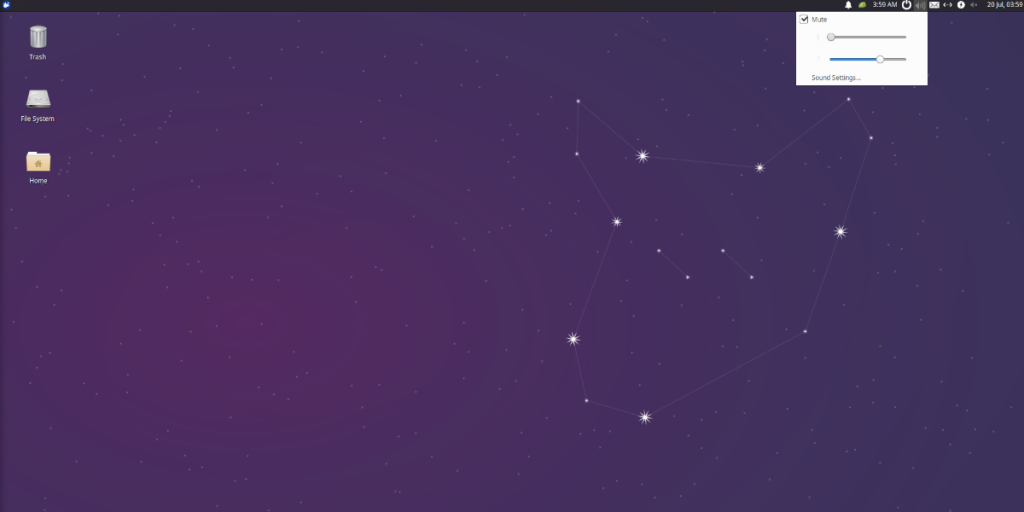
Doriți să dezactivați sunetele de pe desktop-ul dvs. XFCE 4 ? Urmați instrucțiunile pas cu pas de mai jos.
Pasul 1: Găsiți butonul de control al volumului de pe panou și faceți clic pe el cu mouse-ul.
Pasul 2: căutați în meniul de control al volumului „Mute” și bifați caseta. Această acțiune va dezactiva dispozitivul de sunet implicit din XFCE 4.
MATE
Trebuie să dezactivați sunetul unui dispozitiv de sunet de pe desktop-ul dvs. Mate ? Urmați instrucțiunile pas cu pas de mai jos.
Pasul 1: Găsiți pictograma de control al volumului de pe panou și faceți clic dreapta pe ea cu mouse-ul.
Pasul 2: În meniul de clic dreapta, vor apărea câteva opțiuni pentru pictograma de control al volumului. Căutați opțiunea „Mute” și selectați-o pentru a opri dispozitivul de sunet implicit pe Mate.
Alte medii desktop și manageri de ferestre
Unele medii desktop Linux mai puțin cunoscute și manageri de ferestre nu au instrumente de gestionare a volumului încorporate pe care le puteți utiliza pentru a dezactiva sunetul dispozitivelor de sunet. Din fericire, instrumentul Pavucontrol este universal și poate fi folosit în locul său. Cu toate acestea, această aplicație nu vine întotdeauna preinstalată pe PC-ul Linux, așa că trebuie să demonstrăm cum să o facem să funcționeze.
Pentru a începe instalarea Pavucontrol pe computerul dvs. Linux, deschideți o fereastră de terminal apăsând Ctrl + Alt + T sau Ctrl + Shift + T de pe tastatură. Apoi, când fereastra terminalului este deschisă și rulează, urmați comenzile prezentate mai jos care corespund sistemului de operare Linux pe care îl utilizați în prezent.
Ubuntu
Pe Ubuntu, aplicația Pavucontrol se instalează fără efort și multe variante ale sistemului de operare o au și preinstalată. Pentru a configura aplicația, rulați comanda Apt de mai jos.
sudo apt install pavucontrol
Debian
Din păcate, Debian Linux nu vine preinstalat cu Pavucontrol. Cu toate acestea, programul este foarte simplu de instalat, deoarece aplicația se află în depozitul de software „Principal”. Pentru a-l instala pe sistemul dvs., pur și simplu introduceți următoarea comandă Apt-get într-o fereastră de terminal.
sudo apt-get install pavucontrol
Arch Linux
Arch Linux nu are Pavucontrol preinstalat în mod implicit, deoarece sistemul de operare este proiectat astfel încât utilizatorul să aleagă ce pachete sunt configurate în timpul instalării. Acestea fiind spuse, Pavucontrol este disponibil în depozitele primare de software Arch Linux, astfel încât să funcționeze este la fel de simplu ca introducerea următoarei comenzi Pacman .
sudo pacman -S pavucontrol
Fedora
Dacă sunteți un utilizator Fedora Linux, este posibil să aveți deja instalat Pavucontrol, deoarece unele dintre rotiri ale sistemului de operare îl au preinstalat. Dacă nu îl aveți preinstalat, este în regulă, deoarece Fedora poartă Pavucontrol în depozitele primare de software. Pentru a-l instala, trebuie doar să introduceți următoarea comandă DNF .
sudo dnf install pavucontrol
OpenSUSE
Cei de pe OpenSUSE Linux au noroc, deoarece Pavucontrol este disponibil pe scară largă pentru instalare pe toate versiunile sistemului de operare. Unele desktop-uri OpenSUSE pot veni preinstalate cu aplicația! Pentru a configura Pavucontrol pe sistemul dumneavoastră OpenSUSE, rulați următoarea comandă Zypper într-o fereastră de terminal.
sudo zypper instalează pavucontrol
Odată ce Pavucontrol este configurat pe sistemul dvs., deschideți-l căutând „Pavucontrol” în meniul aplicației de pe computer. Apoi, urmați instrucțiunile pas cu pas de mai jos pentru a afla cum să îl utilizați pentru a dezactiva sunetul dispozitivelor de sunet de pe computerul dvs. Linux!
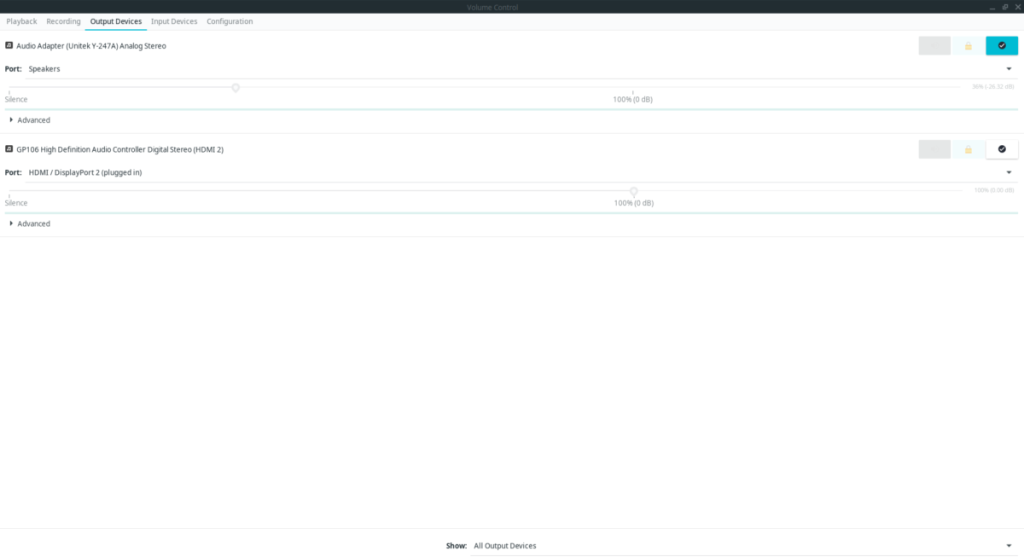
Pasul 1: Căutați în interiorul Pavucontrol fila „Dispozitive de ieșire” și faceți clic pe ea cu mouse-ul.
Pasul 2: Consultați lista de dispozitive de ieșire pentru dispozitivul de sunet pe care doriți să-l dezactivați.
Pasul 3: Faceți clic pe butonul de sunet (este în stânga butonului de blocare) pentru a opri dispozitivul. Alternativ, apuca glisorul și trage-l la zero pentru a-l dezactiva.

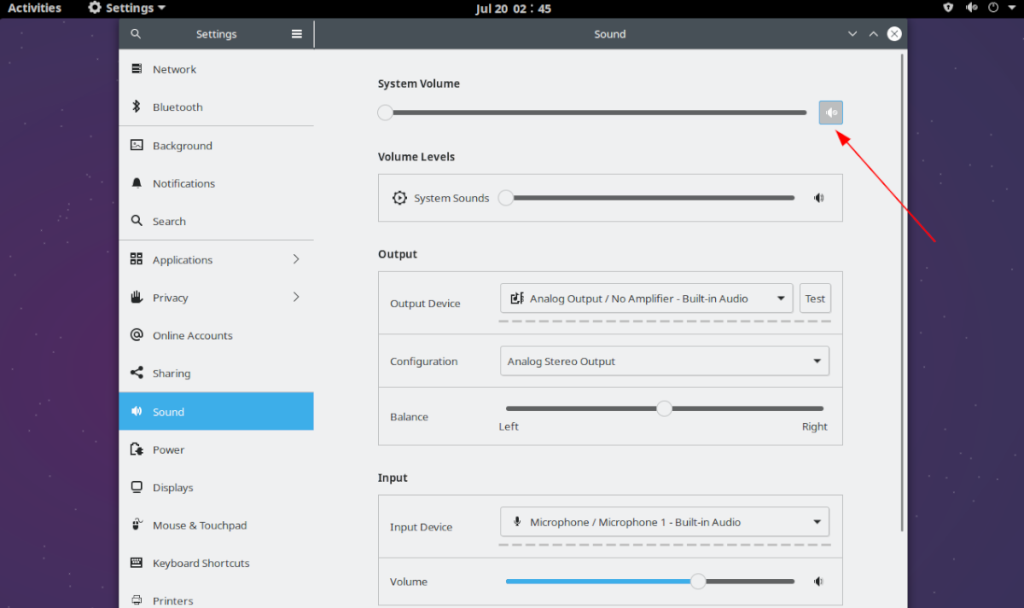
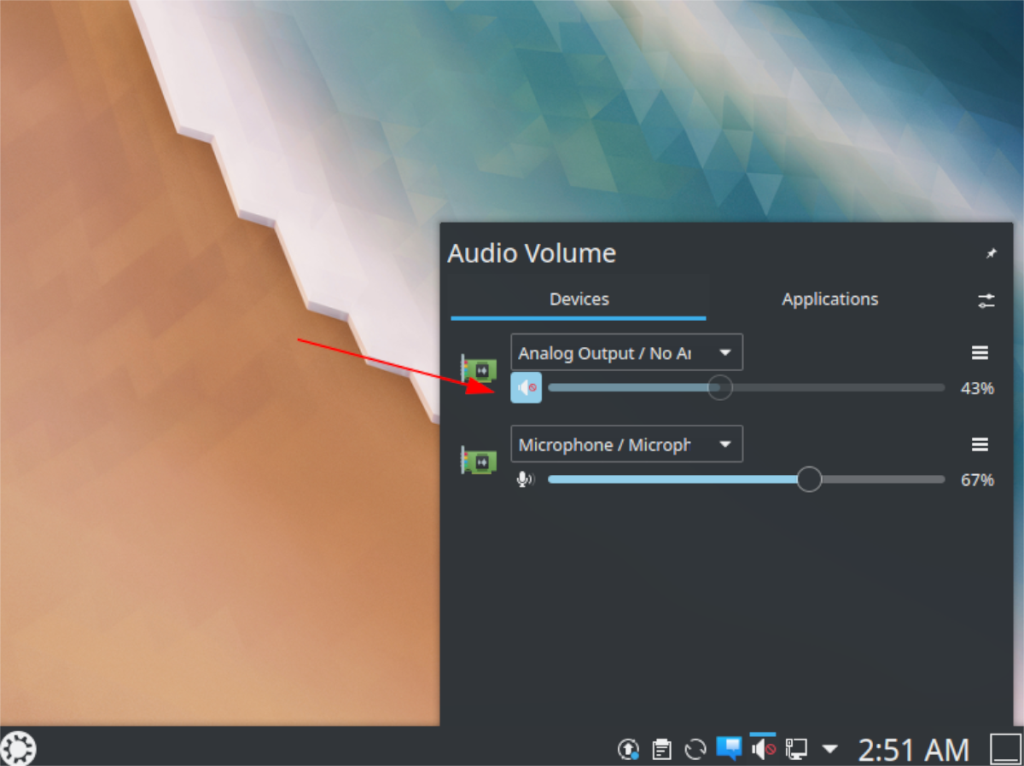
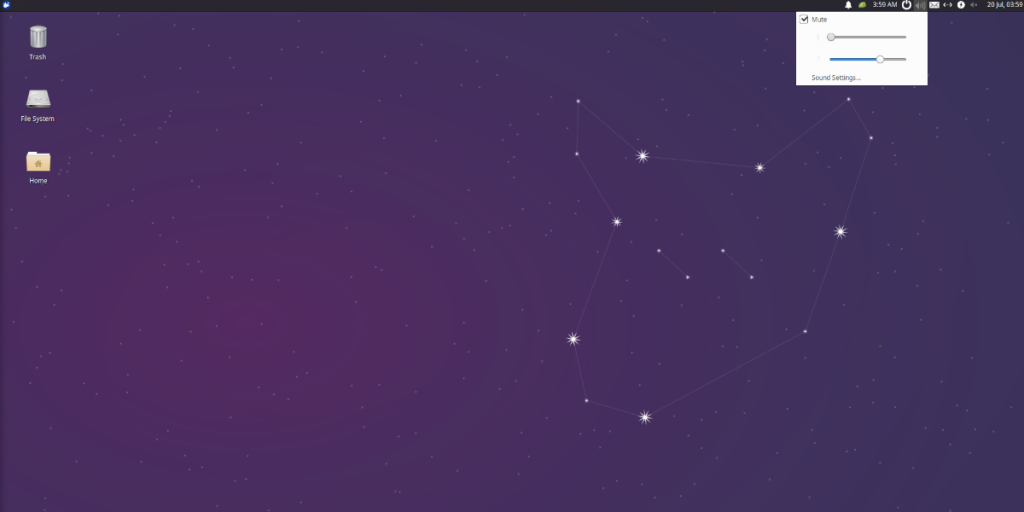
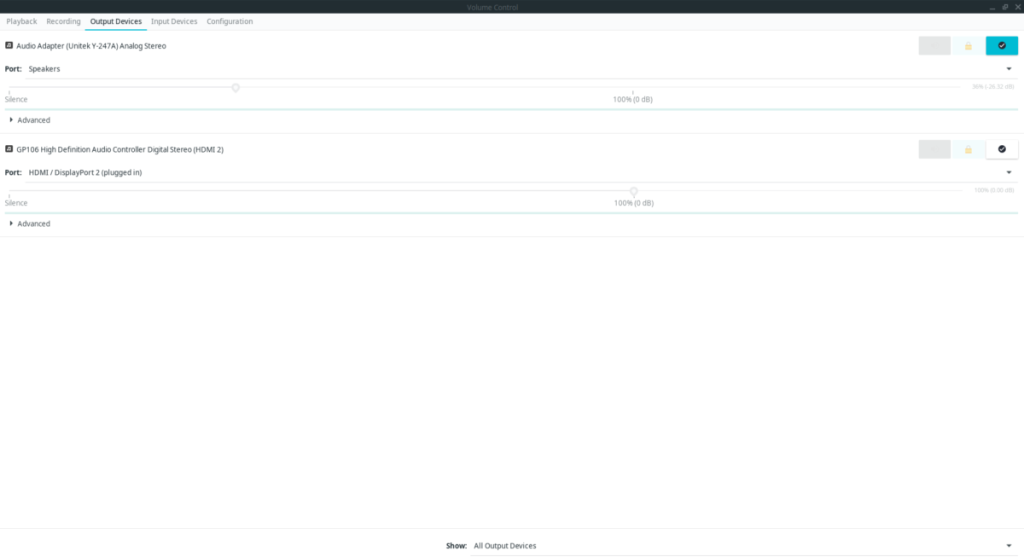



![Descarcă FlightGear Flight Simulator gratuit [Distrează-te] Descarcă FlightGear Flight Simulator gratuit [Distrează-te]](https://tips.webtech360.com/resources8/r252/image-7634-0829093738400.jpg)




